
نصب پایتون در لینوکس چگونه است؟ در این مقاله قصد داریم روش نصب پایتون در اوبونتو و سنت او اس را آموزش دهیم تا بتوانید در سریعترین زمان ممکن این زبان برنامه نویسی محبوب را در سرور وی پی اس خود اجرا و پیاده سازی نمایید. اما قبل از پرداختن به آموزش نصب Python، شما را با این زبان برنامه نویسی آشنا خواهیم کرد.
زبان برنامه نویسی پایتون چیست
پایتون یک زبان همه منظوره و محبوب است که برای ساخت انواع برنامهها، از اسکریپتهای ساده گرفته تا الگوریتمهای پیچیده یادگیری ماشین استفاده میشود.
پایتون به عنوان یک زبان مبتدی پسند شهرت دارد و جایگزین جاوا به عنوان پرکاربردترین زبان مقدماتی شده است، زیرا بسیاری از پیچیدگیها را برای کاربر مدیریت میکند و این امکان را برای مبتدیان فراهم میآورد تا بر درک کامل مفاهیم برنامه نویسی به جای جزئیات تمرکز کنند.
علاوه بر این، در سالهای اخیر، پایتون به یکی از برترین زبانهای برنامه نویسی در سراسر جهان تبدیل شده است و در یادگیری ماشینی، توسعه وب سایت، تست نرم افزار، اتوماسیون وظایف، تجزیه و تحلیل، تجسم دادهها و بسیاری از فرآیندهای دیگر مورد استفاده قرار میگیرد.
بیشتر بدانید : نحوه اتصال به سرور ابری
اغلب، برنامه نویسان به دلیل افزایش بهرهوری پایتون، دوستدار آن میباشند. از آنجایی که هیچ مرحله تدوین در این زبان برنامه نویسی وجود ندارد، چرخه ویرایش، آزمایش، اشکالزدایی در آن فوقالعاده سریع است و یک اشکال یا ورودی نادرست هرگز باعث خطای بخشبندی نمیشود.
پشتیبانی پایتون از ماژولها و بستهها، برنامههای ماژولار و استفاده مجدد از کد را تسهیل میکند. پایتون یک زبان جامعه منبع باز است، بنابراین برنامه نویسان متعددی به طور مداوم کتابخانهها و قابلیتهایی برای آن میسازند.
یادگیری Python و سینتکسهای آن نسبتاً آسان است و توسط بسیاری از مشاغل مانند حسابداران و دانشمندان برای انواع کارهای روزمره مانند سازماندهی امور مالی نیز مورد استفاده قرار میگیرد.
همچنین میتوان آن را برای برقراری تماسهای سیستمی با تمامی سیستم عاملها و اجرای کدهای نوشته شده در C یا C++ گسترش داد.
برنامه های پایتون را می توان بر روی هر ویرایشگر متن ساده مانند notepad، notepad++ نوشت.
همچنین میتوان از یک IDE آنلاین برای نوشتن کدهای پایتون استفاده کرد و یا آن را برروی سیستم خود نصب کرد تا نوشتن این کدها امکانپذیرتر شود.
زیرا IDEها ویژگیهای بسیاری مانند ویرایشگر کد، دیباگر، کامپایلر و غیره را ارائه میدهند.
ابر آسیاتک با ارائه سرور وی پی اس به مدت 24 ساعت، این امکان را برای شما فراهم میآورد تا بتوانید مرحله به مرحله، همگام با ما، این آموزش را در سرور ابری خود اجرا نمایید و در یادگیری بهتر خود موثر باشید.
اجرای Python در Ubuntu
در ادامه مطلب نصب پایتون در لینوکس شما را با روش نصب پایتون 3.9 در اوبونتو 22.04 با استفاده از مخزن PPA و کد منبع آشنا خواهیم نمود.
نصب پایتون در اوبونتو با استفاده از مخزن PPA
برای نصب پایتون 3.9 بر روی سیستم عامل اوبونتو با کمک مخزن PPA، ابتدا لازم است ریپازیتوری سیستم را بهروزرسانی کنید.
بیشتر بدانید : آپدیت ریپازیتوری اوبونتو
برای انجام این امر، ابتدا ترمینال سرور اوبونتو را با استفاده از “CTRL+ALT+T” باز کنید و بسته های سیستم را با اجرای دستور زیر به روز کنید.
sudo apt update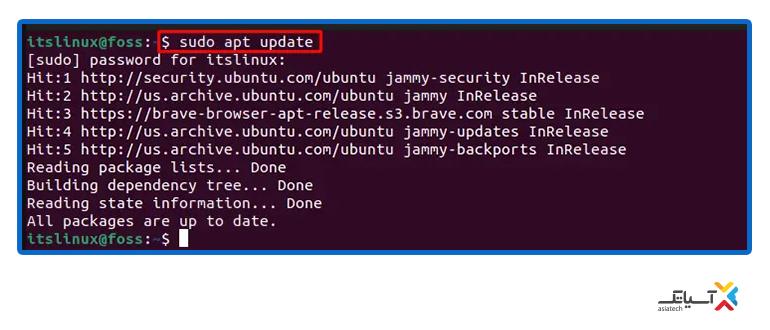
نصب وابستگیهای اضافی
در این مرحله، میتوانید پیشنیازهای مورد نیاز را با استفاده از دستور زیر اجرا کنید.
sudo apt install software-properties-common
افزودن ریپازیتوری PPA
در مرحله بعد، مخزن PPA را به سیستم deadsnakes به سیستم اضافه کنید. این سادهترین راه برای نصب پایتون 3.9 است.
sudo add-apt-repository ppa:deadsnakes/ppa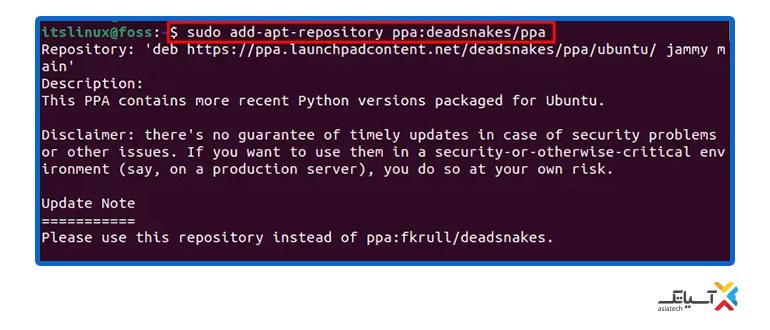
نصب پایتون 3.9
برای نصب پایتون 3.9 در اوبونتو و یا نسخه موردنظر، دستور ارائه زیر را اجرا کنید.
sudo apt install python3.9 -y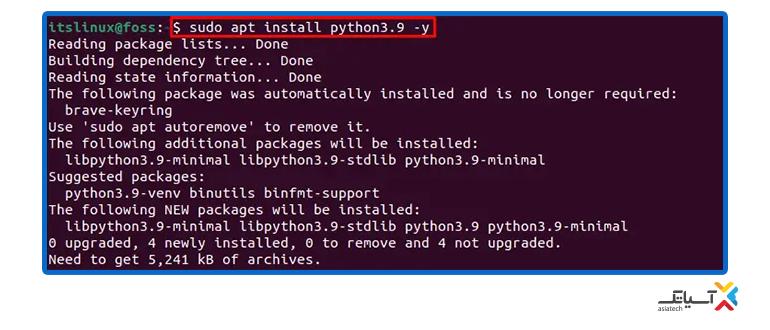
و در نهایت نسخه نصبی خود را با اجرای دستور زیر اعتبار سنجی کنید.
python3.9 --versionهمانطور که مشاهده میکنید، با موفقیت Python 3.9.13 را در سیستم Ubuntu 22.04 خود نصب کردهایم. همچنین میتوانید مطابق با همین مراحل و دستورات نسخه مورد نظر خود را نیز نصب نمایید.
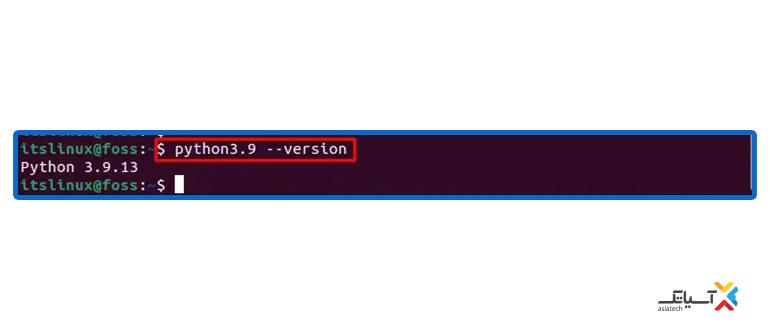
نصب پایتون در اوبونتو با استفاده از کد منبع
در ادامه مطلب نحوه نصب پایتون در لینوکس، شما را با نصب پایتون 3.9 در اوبونتو 22.04، با استفاده از کد منبع، آشنا خواهیم نمود.
نصب وابستگیهای اضافی
ابتدا با وارد کردن دستور زیر، وابستگیهای اضافی را نصب کنید.
sudo apt install build-essential zlib1g-dev libncurses5-dev libgdbm-dev libnss3-dev libssl-dev libreadline-dev libffi-dev libsqlite3-dev wget libbz2-dev -y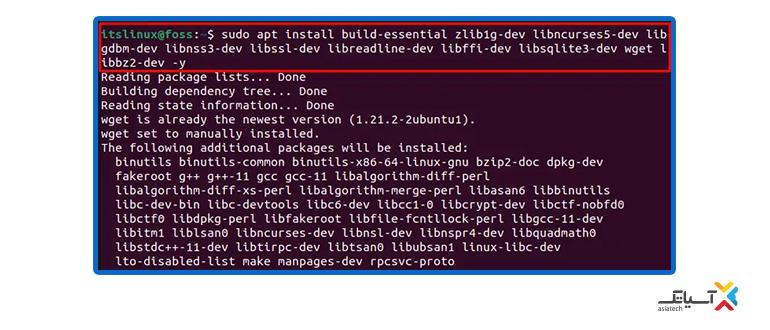

دانلود تنظیمات پایتون 3.9
در مرحله بعد، کد منبع پایتون ورژن 3.9 را با استفاده از دستور “wget” دانلود کنید.
wget https://www.python.org/ftp/python/3.9.7/Python-3.9.7.tgz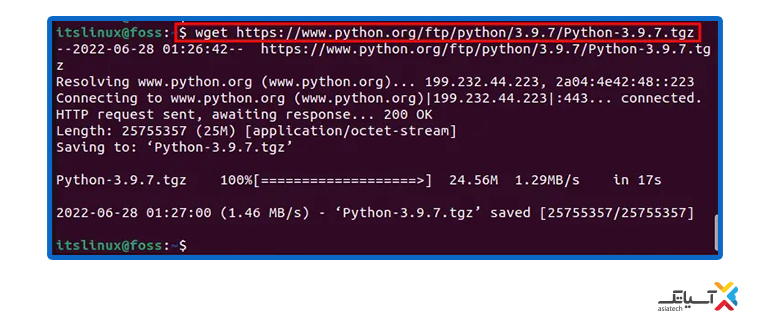
فایل راه اندازی را از حالت فشرده خارج کنید
سپس با اجرای این دستور، فایل نصب دانلود شده پایتون را از حالت فشرده خارج کنید.
tar -xvf Python-3.9.7.tgz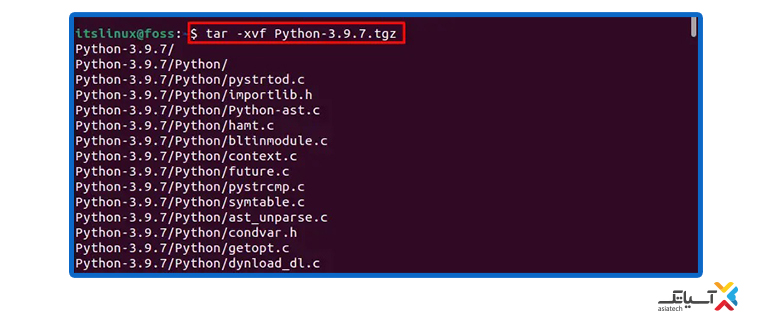
با استفاده از دستور “cd” به پوشه “/Python-3.9.7”مراجعه کنید.
cd Python-3.9.7/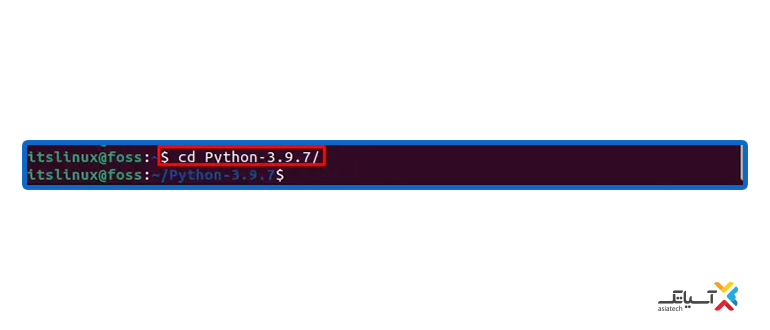
اجرای اسکریپت ./configure
پس از باز کردن پوشه “/Python-3.9.7”، اسکریپت “./configure” را اجرا کنید.
./configure --enable-optimizations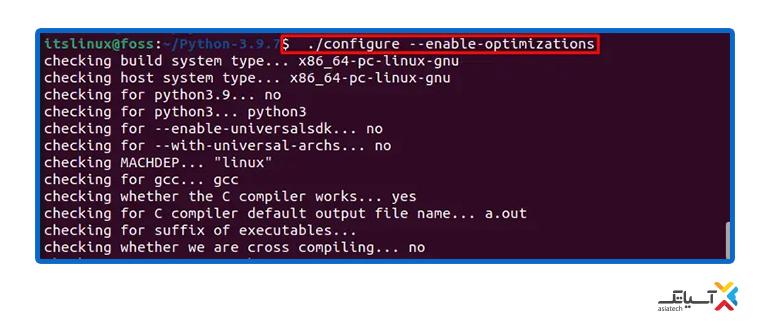
پردازش تنظیمات ساخت کامپایل
در ادامه نحوه نصب پایتون در لینوکس، از دستور زیر برای کامپایل و ساختن تنظیمات استفاده کنید.
make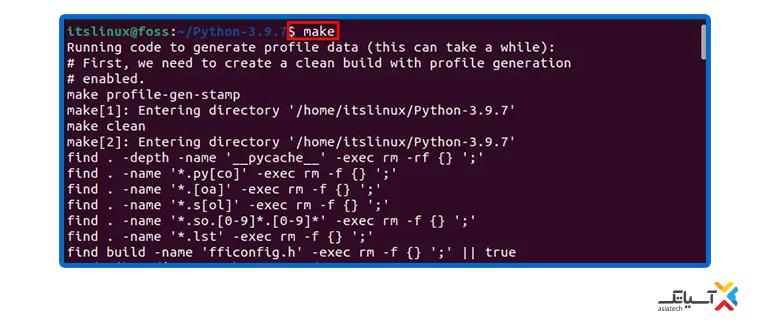
نصب باینری پایتون 3
در نهایت، از دستور زیر برای نصب باینریهای پایتون 3 در سیستم اوبونتو 22.04 استفاده کنید.
sudo make altinstall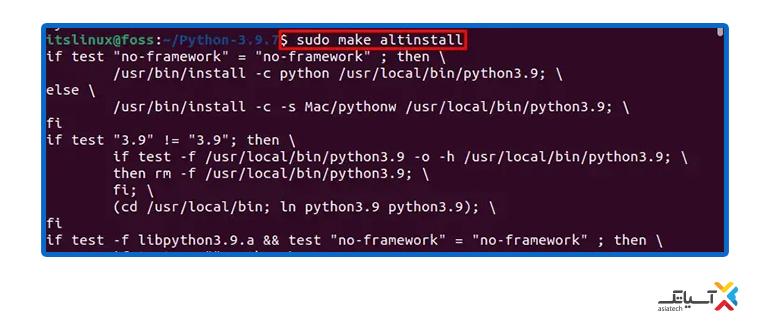
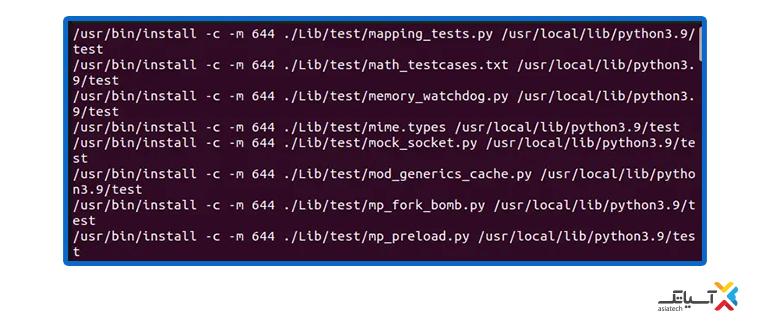
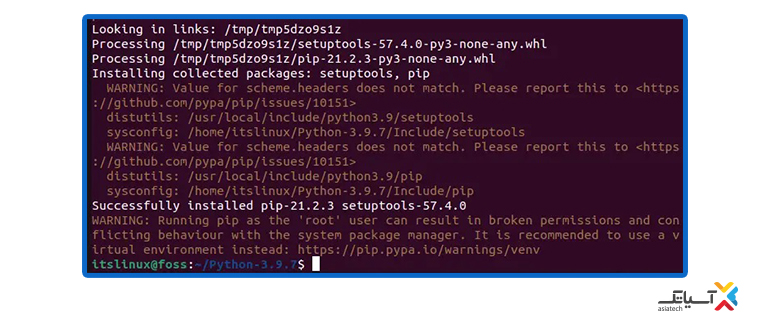
بررسی نسخه پایتون
با اجرای دستور زیر، میتوانید نسخه پایتون نصب شده را بررسی کنید و مشاهده کنید که با موفقیت بر سرور لینوکسی نصب شده است.
python3.9 --version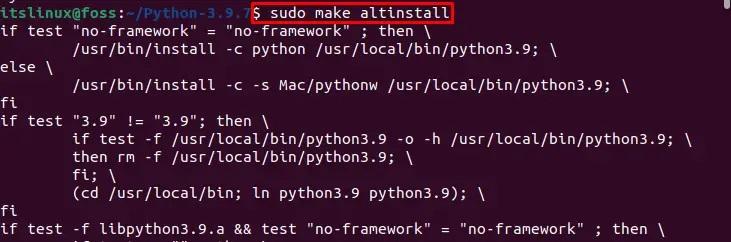
نصب پایتون در CentOS
برای نصب پایتون در سیستم عامل سنت او اس، شما میتوانید از مخازن ارائه شده توسط CentOS استفاده کنید. ابتدا ترمینال سرور خود را در سرور مجازی باز کنید و با اجرای دستور زیر، بهروزرسانی سیستم خود را انجام دهید.
sudo yum updateپس از بروزرسانی، لازم است با استفاده از دستور زیر بستههای پیش نیاز را نصب کنید.
yum install openssl-devel bzip2-devel libffi-develyum groupinstall "Development Tools"دانلود Python
ابتدا لینک دانلود نسخه پایتونی که قصد نصب آن را دارید از سایت رسمی پایتون دریافت کنید. در این آموزش، ما از Python 3.10.2 استفاده خواهیم کرد. برای دانلود فایل از دستور زیر استفاده کنید.
wget https://www.python.org/ftp/python/3.10.2/Python-3.10.2.tgzسپس با اجرای این دستور، فایل نصب دانلود شده پایتون را از حالت فشرده خارج کنید.
tar -xzf Python-3.10.2.tgzنصب Python 3.10
برای نصب نسخه پایتونی که به تازگی دانلود کردهاید، cd را در دایرکتوری قرار دهید.
cd Python-3.10.2سپس دستور زیر را اجرا کنید.
./configure --enable-optimizationsدر نهایت پایتون را کامپایل کنید.
make altinstallاین فرآیند ممکن است کمی طول بکشد. پس از اتمام کار، میتوانید با دستور زیر بررسی کنید که آیا پایتون 3.10.2 را نصب کرده اید یا خیر.
python3.10 -Vبهروزرسانی ورژن پایتون در اوبونتو
برای بهروزرسانی ورژن پایتون در سیستم عامل اوبونتو، میتوانید از دستور apt-get استفاده کنید. برای این کار مراحل زیر را دنبال کنید.
با استفاده از دستور زیر لیست پکیجهای موجود را بهروز کنید.
sudo apt-get update
سپس پکیجهای مربوط به پایتون را با استفاده از دستور زیر جستجو کنید.
apt search pythonو در نهایت با اجرای دستور زیر پایتون را بهروزرسانی کنید.
sudo apt-get install pythonX.X
در این دستور X.X به ورژن موردنظر شما از پایتون اشاره دارد.
بعد از اجرای دستورات بالا، میتوانید با دستور زیر ورژن پایتون را بررسی کنید تا مطمئن شوید که بهروز رسانی صورت گرفته است.
python --versionحذف پایتون از اوبونتو
با استفاده از دستور زیر، میتوانید نسخه موردنظر پایتون را حذف کنید. (به جای XX نسخه دلخواه جای گذاری شود)
$ sudo apt remove pythonXX -y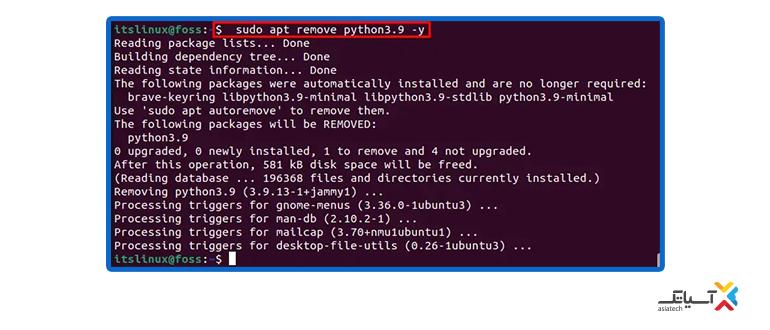
جمع بندی
پایتون به عنوان یک زبان برنامه نویسی محبوب، در بسیاری از بخشهای صنعت و تکنولوژی کاربرد دارد. یکی از مزایای این زبان، قابلیت استفاده آسان آن در سیستم عامل لینوکس است. در این مطلب، ما به بررسی مراحل نصب پایتون در سیستم عامل لینوکس پرداختیم.
کاربران با مطالعه این مقاله با روشهای نصب پایتون در لینوکس و توزیعهای کاربردی آن آشنا خواهند شد و میتوانند در صورت عدم استفاده و یا نیاز به بهروزرسانی، مطابق با دستورات اقدامات لازم را در سرور مجازی به انجام برسانند. البته، باید توجه داشت که مراحل نصب پایتون بسته به توزیع لینوکسی که شما استفاده میکنید، ممکن است متفاوت باشد.
[yasr_overall_rating]





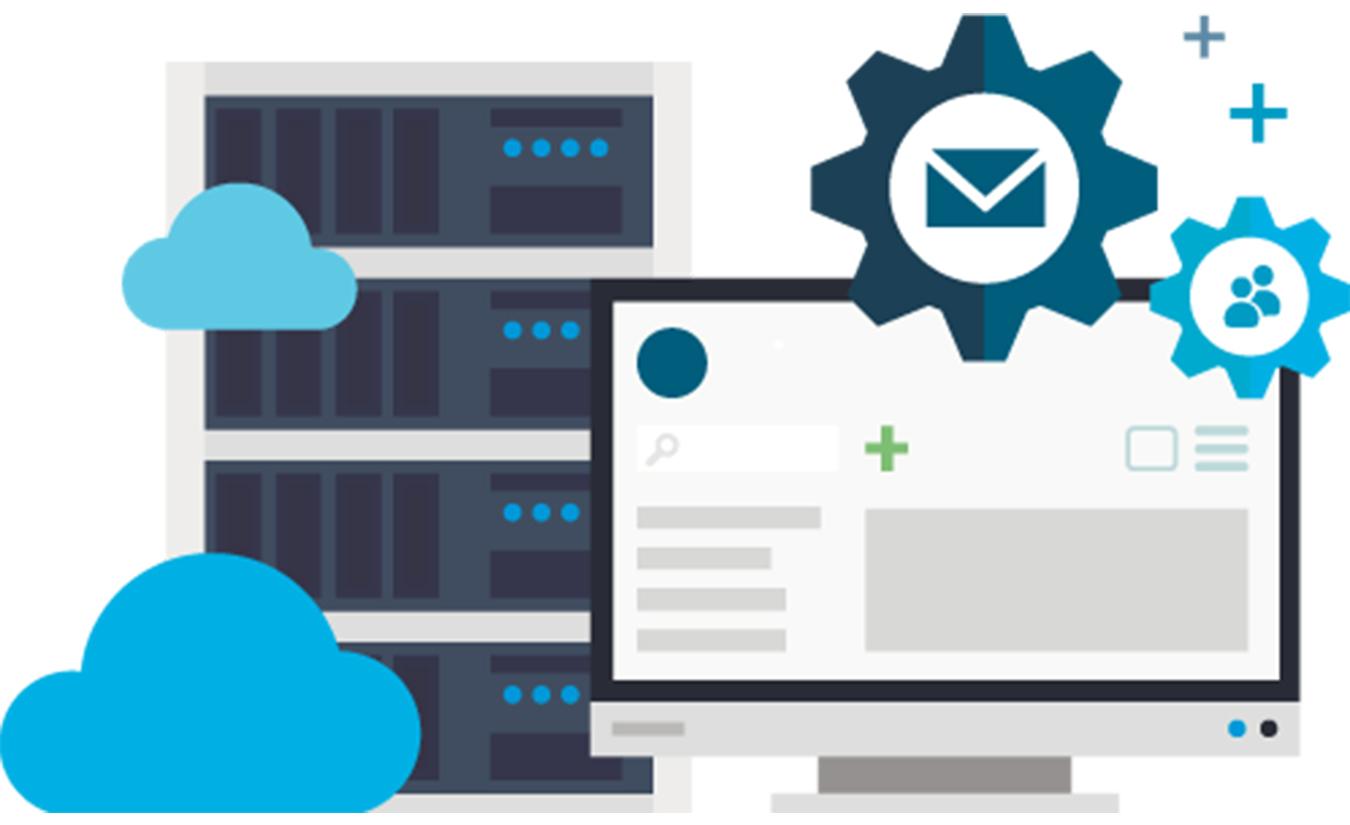
matalebeton kamel bod mamnon
سپاس از همراهی شما کاربر عزیز ابر آسیاتک🙏